Web ポータルでコンテンツを管理する
Power BI レポート サーバー Web ポータルは、Power BI レポート、モバイル レポート、およびページ分割されたレポート、および KPI を表示、格納、および管理するためのオンプレミスの場所です。
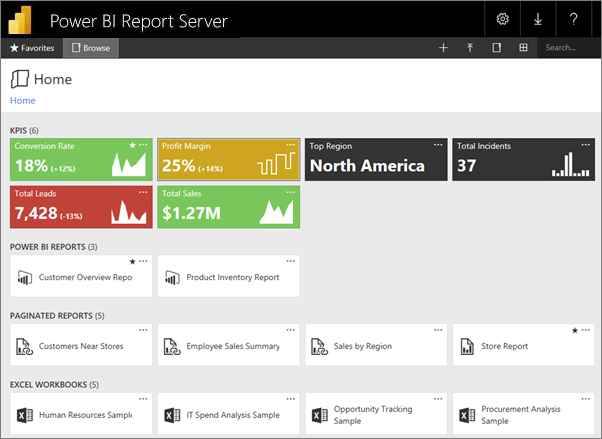
どの最新ブラウザーでも Web ポータルを表示できます。 Web ポータルでは、レポートと KPI がフォルダーに整理されて表示され、それらをお気に入りとしてマークすることができます。 ポータルには Excel ブックを格納することもできます。 Web ポータルからレポートを作成するために必要なツールを起動できます。
- Power BI Desktop で作成された Power BI レポート: それらを Web ポータルおよび Power BI モバイル アプリで表示します。
- Report Builder で作成されたページ分割されたレポート: 印刷用に最適化された現代的な外観の固定レイアウトのドキュメント。
- KPI: Web ポータルで正常に作成されました。
Web ポータルでは、レポート サーバー フォルダーを参照したり、特定のレポートを検索したりできます。 レポート、その全般プロパティ、レポート履歴にキャプチャされているレポートの過去のコピーを表示できます。 アクセス許可に応じて、電子メールの受信トレイ フォルダーまたはファイル システム上の共有フォルダーに配信するためのレポートをサブスクライブできる必要もあります。
Web ポータルのロールとアクセス許可
Web ポータル アプリケーションはブラウザーで実行されます。 Web ポータルを起動したときに表示されるページ、リンク、オプションは、レポート サーバー上で持っているアクセス許可によって異なります。 完全なアクセス許可を持つロールに割り当てられた場合は、レポート サーバーを管理するためのアプリケーションのメニューとページの完全なセットにアクセスすることができます。 レポートを表示および実行するアクセス許可を持つロールに割り当てられた場合は、それらのアクティビティに必要なメニューとページのみ表示されます。 異なるロールをさまざまなレポート サーバーに対して割り当てられることもあれば、1 つのレポート サーバー上のさまざまなレポートやフォルダーに対して割り当てられることもあります。
Web ポータルを開始するには
Web ブラウザーを開きます。
サポートされる Web ブラウザーとバージョンのリストが表示されます。
アドレス バーに、Web ポータルの URL を入力します。
既定の URL は https://[ComputerName]/reportsです。
レポート サーバーは、特定のポートを使用するように構成できます。 たとえば、https://<コンピューター名>:80/reportsまたはhttps://<コンピューター名>:8080/reports のようになります。
Web ポータル グループ項目が以下のカテゴリに分類されます。
- KPI
- モバイル レポート
- ページ分割されたレポート
- Power BI Desktop レポート
- Excel ブック
- データセット
- データ ソース
- リソース
Web ポータルで項目を管理する
Power BI レポート サーバーでは、Web ポータルに格納する項目を細かく制御することができます。 たとえば、個々のページ分割されたレポートのサブスクリプション、キャッシュ、スナップショット、およびセキュリティを設定することができます。
項目の右上隅にあるその他のオプション (...) を選択し、[管理] を選択します。
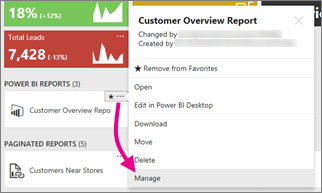
プロパティまたは設定するその他の機能を選択します。
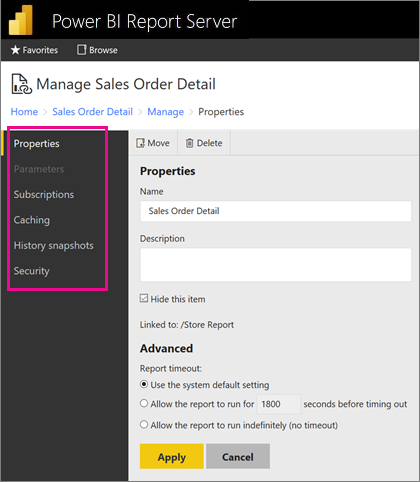
[適用] を選択します。
Web ポータルでサブスクリプションの使用の詳細を参照してください。
関連するコンテンツ
他にわからないことがある場合は、 Power BI コミュニティで質問してみてください。